excel自动生产排程(至柔版)
- 格式:xls
- 大小:354.50 KB
- 文档页数:10

运用EXCEL实现数据的自动排列、运用排序功能以销售人员的产品销售为例,对业务员的销售额与销售回款额进行排序,基本业务数据如图1所示。
■刑Bl 同■?婷M ??*?* ∣∣∣?斷Gdl h . ∣??Λ I i'τ1基本排序步骤如下:1 、按照员工销售额进行排序,方法为先选定要排序的数据区域, 可以包含标题,也可以不包含标题,本例包含,然后选择数据菜单下的排序,出现一个排序对话框,如图2所示。
韓工幻Hft 盧观〔甲煽, 忌工■岂遷代亘肥『宜??1?ffl? [^i] ’t ?? 1 ?ow! ~ T?i? H .曇丰F討.'o o?ErT)On Allr t j 王估曜UTS?e」画交用 *曲________ ↑血丁理Jww ∣*IiiSLL I JC5hr?tiJ(Sl?c H 」fJ , iJlNf .?.Jb√ \J >*4 >.JIlgrZ∑a?‰-+旳$干i?ι■= ^F≡ff?f Q 厂?fτ≡Γ??in?) I I —離—i4 1-- HX_—≡ ≡~"2 、在主要关键字里输入员工销售额,确定后结果如图 3所示备注:同时我们还可以根据其排序有关要求做更加明细的排序设置,其功能可以在排序选项中来设置。
如图4所示图44 、然后在排名表中分别输入名次,如图5所示图55 、对排序数据进行有关优化,在现实生活中,企业业务员的业绩不仅要考虑其它销售额,同时还要考虑其回款,所以我们要加上第二关键字,销售回款额,设置第二关键字销售回款额。
方法及运行结果如图6、7所示。
图7SZaEgjStKr.<雨授记J汽2兀莪≡ ψ-r Sr 李李守划市n3π5而EMod 和鬭& 4娈也 = -^∣'.y,χfΛDfl f 4<="" p="">C ?Ξ==.βT 35C I ----------- ^?C t f ■Ljg ?fj 应Ti『.?^?屈∣??1^ I ____________ IE 16 W < * L -∕?*.rt 2 fS??*? V ?* (*r?i #..,总L ■ -AnTCfJ禽殍畑4/ 7~^7}百j;旳___ ?7ZfJ - ■町-Y 心:仇 F 町?S )H∏ZH ? ._]-TI 广 41# ?>旳T *?ι*?fe (单幽.n.IVJW I5 、然后在排名中分别输入1、2、3….等。
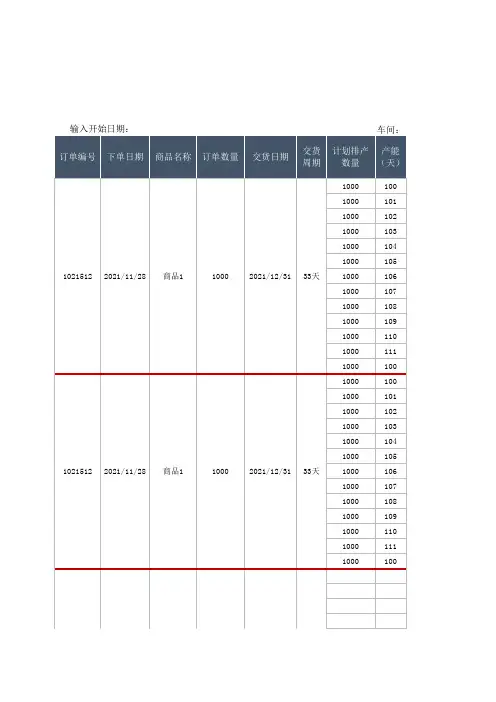
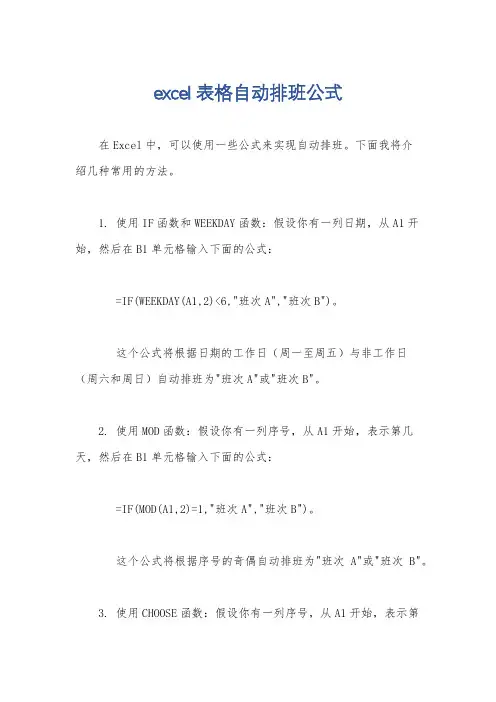
excel表格自动排班公式在Excel中,可以使用一些公式来实现自动排班。
下面我将介绍几种常用的方法。
1. 使用IF函数和WEEKDAY函数:假设你有一列日期,从A1开始,然后在B1单元格输入下面的公式:=IF(WEEKDAY(A1,2)<6,"班次A","班次B")。
这个公式将根据日期的工作日(周一至周五)与非工作日(周六和周日)自动排班为"班次A"或"班次B"。
2. 使用MOD函数:假设你有一列序号,从A1开始,表示第几天,然后在B1单元格输入下面的公式:=IF(MOD(A1,2)=1,"班次A","班次B")。
这个公式将根据序号的奇偶自动排班为"班次A"或"班次B"。
3. 使用CHOOSE函数:假设你有一列序号,从A1开始,表示第几天,然后在B1单元格输入下面的公式:=CHOOSE(MOD(A1,3)+1,"班次A","班次B","班次C")。
这个公式将根据序号的余数(0、1、2)自动排班为"班次A"、"班次B"或"班次C"。
4. 使用VLOOKUP函数:假设你有一列日期,从A1开始,然后在B1单元格输入下面的公式:=VLOOKUP(WEEKDAY(A1,2),{1,"班次A";2,"班次B";3,"班次C";4,"班次D";5,"班次E"},2,FALSE)。
这个公式将根据日期的工作日(周一至周五)自动匹配对应的班次。
以上是一些常用的Excel公式来实现自动排班,你可以根据具体的需求选择适合的方法。
希望对你有帮助!。
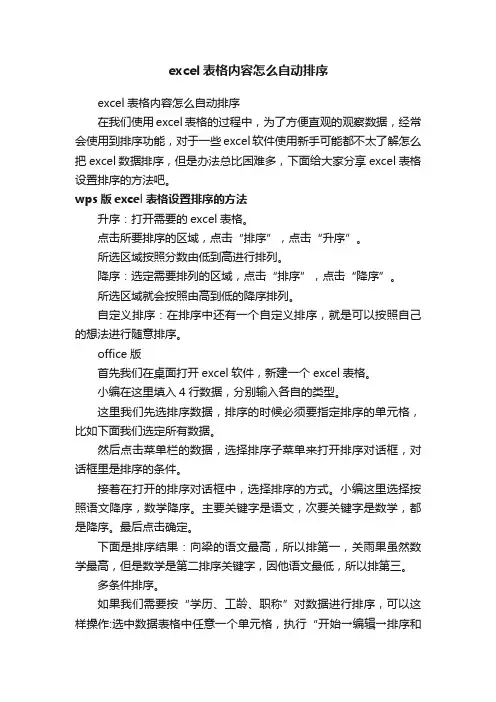
excel表格内容怎么自动排序excel表格内容怎么自动排序在我们使用excel表格的过程中,为了方便直观的观察数据,经常会使用到排序功能,对于一些excel软件使用新手可能都不太了解怎么把excel数据排序,但是办法总比困难多,下面给大家分享excel表格设置排序的方法吧。
wps版excel表格设置排序的方法升序:打开需要的excel表格。
点击所要排序的区域,点击“排序”,点击“升序”。
所选区域按照分数由低到高进行排列。
降序:选定需要排列的区域,点击“排序”,点击“降序”。
所选区域就会按照由高到低的降序排列。
自定义排序:在排序中还有一个自定义排序,就是可以按照自己的想法进行随意排序。
office版首先我们在桌面打开excel软件,新建一个excel表格。
小编在这里填入4行数据,分别输入各自的类型。
这里我们先选排序数据,排序的时候必须要指定排序的单元格,比如下面我们选定所有数据。
然后点击菜单栏的数据,选择排序子菜单来打开排序对话框,对话框里是排序的条件。
接着在打开的排序对话框中,选择排序的方式。
小编这里选择按照语文降序,数学降序。
主要关键字是语文,次要关键字是数学,都是降序。
最后点击确定。
下面是排序结果:向梁的语文最高,所以排第一,关雨果虽然数学最高,但是数学是第二排序关键字,因他语文最低,所以排第三。
多条件排序。
如果我们需要按“学历、工龄、职称”对数据进行排序,可以这样操作:选中数据表格中任意一个单元格,执行“开始→编辑→排序和筛选→自定义排序”命令,打开“自定义排序”对话框,将“主要关键字”设置好,并设置好排序方式(“升序”或“降序”),然后可以在上方无限制添加条件,即添加次要关键字,最后点击“确定”按钮就行了。
按笔划排序。
对“姓名”进行排序时,国人喜欢按“姓氏笔划”来进行:选中姓名列任意一个单元格,执行“开始→编辑→排序和筛选→自定义排序”命令,打开“自定义排序”对话框,打开“排序”对话框,单击其中的“选项”按钮,打开“排序选项”对话框,选中其中的“笔划排序”选项,确定返回到“排序”对话框,再按下“确定”按钮即可。
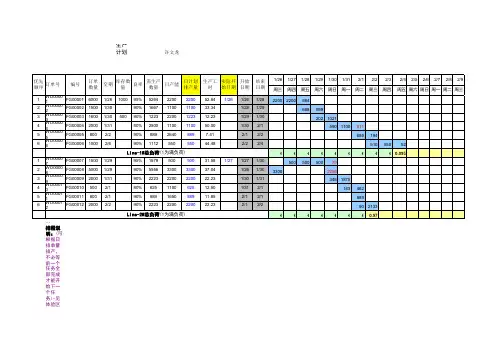
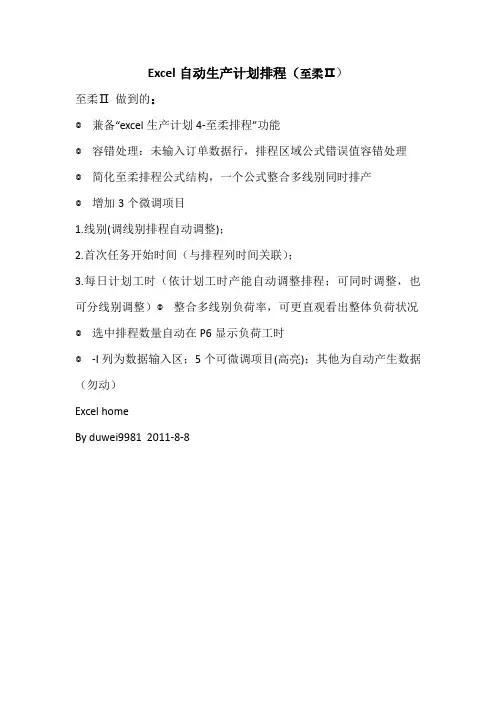
Excel自动生产计划排程(至柔Ⅱ)
至柔Ⅱ做到的:
◎兼备“excel生产计划4-至柔排程”功能
◎容错处理:未输入订单数据行,排程区域公式错误值容错处理◎简化至柔排程公式结构,一个公式整合多线别同时排产
◎增加3个微调项目
1.线别(调线别排程自动调整);
2.首次任务开始时间(与排程列时间关联);
3.每日计划工时(依计划工时产能自动调整排程;可同时调整,也可分线别调整)◎整合多线别负荷率,可更直观看出整体负荷状况◎选中排程数量自动在P6显示负荷工时
◎ -I列为数据输入区;5个可微调项目(高亮);其他为自动产生数据(勿动)
Excel home
By duwei9981 2011-8-8。
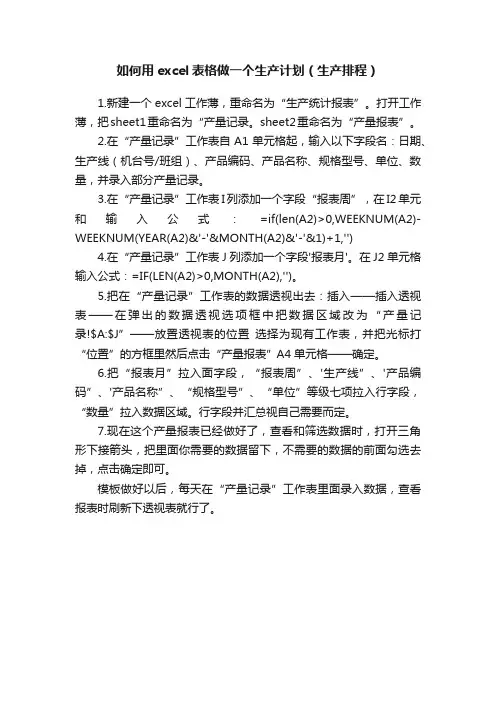
如何用excel表格做一个生产计划(生产排程)
1.新建一个excel工作薄,重命名为“生产统计报表”。
打开工作薄,把sheet1重命名为“产量记录。
sheet2重命名为“产量报表”。
2.在“产量记录”工作表自A1单元格起,输入以下字段名:日期、生产线(机台号/班组)、产品编码、产品名称、规格型号、单位、数量,并录入部分产量记录。
3.在“产量记录”工作表I列添加一个字段“报表周”,在I2单元和输入公式:=if(len(A2)>0,WEEKNUM(A2)-WEEKNUM(YEAR(A2)&'-'&MONTH(A2)&'-'&1)+1,'')
4.在“产量记录”工作表J列添加一个字段'报表月'。
在J2单元格输入公式:=IF(LEN(A2)>0,MONTH(A2),'')。
5.把在“产量记录”工作表的数据透视出去:插入——插入透视表——在弹出的数据透视选项框中把数据区域改为“产量记录!$A:$J”——放置透视表的位置选择为现有工作表,并把光标打“位置”的方框里然后点击“产量报表”A4单元格——确定。
6.把“报表月”拉入面字段,“报表周”、'生产线”、'产品编码”、'产品名称”、“规格型号”、“单位”等级七项拉入行字段,“数量”拉入数据区域。
行字段并汇总视自己需要而定。
7.现在这个产量报表已经做好了,查看和筛选数据时,打开三角形下接箭头,把里面你需要的数据留下,不需要的数据的前面勾选去掉,点击确定即可。
模板做好以后,每天在“产量记录”工作表里面录入数据,查看报表时刷新下透视表就行了。
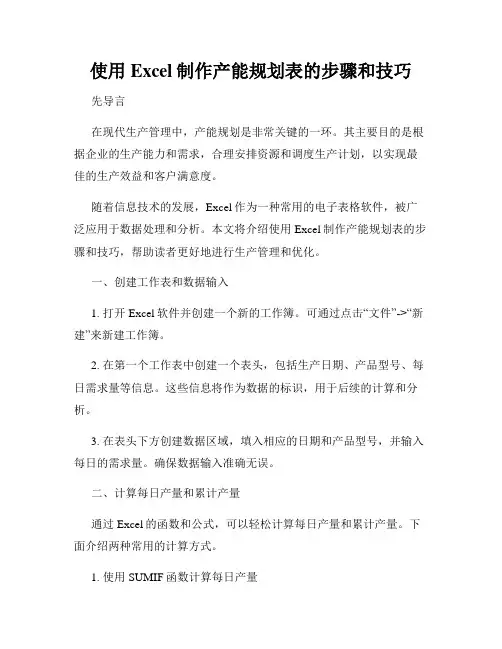
使用Excel制作产能规划表的步骤和技巧先导言在现代生产管理中,产能规划是非常关键的一环。
其主要目的是根据企业的生产能力和需求,合理安排资源和调度生产计划,以实现最佳的生产效益和客户满意度。
随着信息技术的发展,Excel作为一种常用的电子表格软件,被广泛应用于数据处理和分析。
本文将介绍使用Excel制作产能规划表的步骤和技巧,帮助读者更好地进行生产管理和优化。
一、创建工作表和数据输入1. 打开Excel软件并创建一个新的工作簿。
可通过点击“文件”->“新建”来新建工作簿。
2. 在第一个工作表中创建一个表头,包括生产日期、产品型号、每日需求量等信息。
这些信息将作为数据的标识,用于后续的计算和分析。
3. 在表头下方创建数据区域,填入相应的日期和产品型号,并输入每日的需求量。
确保数据输入准确无误。
二、计算每日产量和累计产量通过Excel的函数和公式,可以轻松计算每日产量和累计产量。
下面介绍两种常用的计算方式。
1. 使用SUMIF函数计算每日产量在每日产量的单元格下方创建一个新的单元格,输入以下公式:=SUMIF(表头区域, 当前日期, 需求量区域)在上述公式中,表头区域指的是包含日期的单元格区域,当前日期指的是当前需要计算产量的日期,需求量区域指的是每日需求量的单元格区域。
该公式可以实现对符合条件的需求量进行求和,从而得到每日的产量。
2. 使用VLOOKUP函数计算累计产量在累计产量的单元格下方创建一个新的单元格,输入以下公式:=VLOOKUP(当前日期, 日期区域:累计产量区域, 2, TRUE)在上述公式中,当前日期指的是当前需要计算累计产量的日期,日期区域指的是包含日期的单元格区域,累计产量区域指的是包含累计产量的单元格区域。
该公式通过查找当前日期在日期区域中的位置,并返回对应的累计产量值。
三、绘制产能规划图1. 在Excel中选择数据区域,并点击“插入”->“插入统计图”。
在弹出的图表选项中,选择合适的图表类型,如折线图、柱状图等。
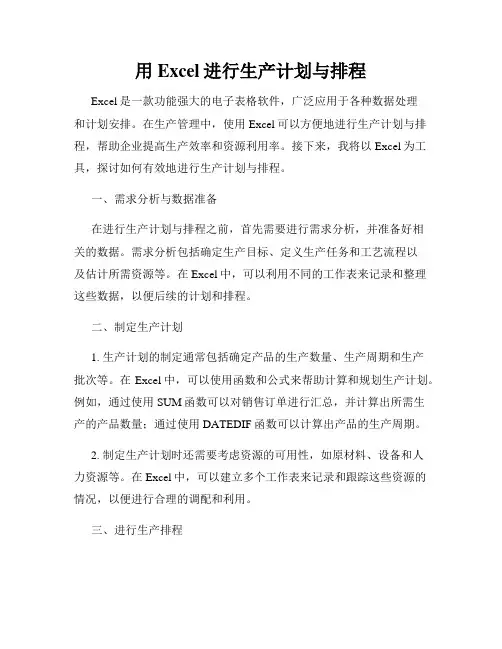
用Excel进行生产计划与排程Excel是一款功能强大的电子表格软件,广泛应用于各种数据处理和计划安排。
在生产管理中,使用Excel可以方便地进行生产计划与排程,帮助企业提高生产效率和资源利用率。
接下来,我将以Excel为工具,探讨如何有效地进行生产计划与排程。
一、需求分析与数据准备在进行生产计划与排程之前,首先需要进行需求分析,并准备好相关的数据。
需求分析包括确定生产目标、定义生产任务和工艺流程以及估计所需资源等。
在Excel中,可以利用不同的工作表来记录和整理这些数据,以便后续的计划和排程。
二、制定生产计划1. 生产计划的制定通常包括确定产品的生产数量、生产周期和生产批次等。
在Excel中,可以使用函数和公式来帮助计算和规划生产计划。
例如,通过使用SUM函数可以对销售订单进行汇总,并计算出所需生产的产品数量;通过使用DATEDIF函数可以计算出产品的生产周期。
2. 制定生产计划时还需要考虑资源的可用性,如原材料、设备和人力资源等。
在Excel中,可以建立多个工作表来记录和跟踪这些资源的情况,以便进行合理的调配和利用。
三、进行生产排程1. 生产排程是指根据生产计划和资源情况,合理安排和调度生产活动的顺序和时间。
在Excel中,可以利用排序和筛选功能来对生产任务进行排程,并设置相应的时间和优先级。
2. 在进行生产排程时,需要考虑到一些约束条件,如生产能力、工时限制和交货期等。
可以通过设置条件格式或使用数据透视表来对这些约束条件进行跟踪和监控。
四、监控和优化生产计划与排程1. 一旦生产计划和排程完成,就需要进行监控和跟踪,确保生产进度和目标的实现。
在Excel中,可以使用图表和数据透视表等功能,可视化地展示生产情况和指标,方便对生产进程进行监控和分析。
2. 在生产过程中,可能会出现一些意外情况和变更需求,需要及时进行调整和优化。
在Excel中,可以灵活使用公式和函数,快速进行数据更新和重新计算,以便及时调整和优化生产计划与排程。
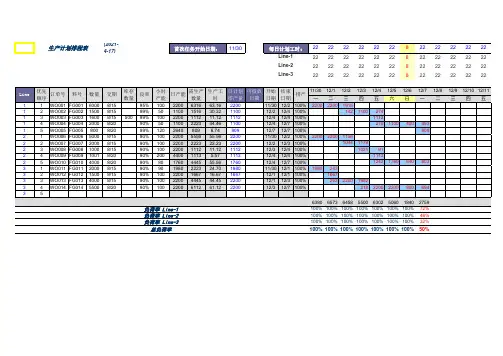
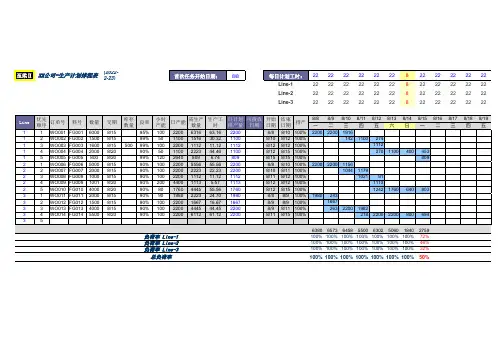
通的Excel 自动生产排程,它是至柔Ⅱ。
[注:原创作品,请勿转载]
生产计划4-至柔排程”功能,比其更有建设性的改进,思路整合多线别:更简洁直观、柔性更强、结构更严谨!
至柔Ⅱ做到的:
◎兼备“excel 生产计划4-至柔排程”功能
未输入订单数据行,排程区域公式错误值容错处理
◎简化至柔排程公式结构,一个公式整合多线别同时排产
◎增加3个微 1.线别(调线别排程自动调整);
2.首次任务开始时间(与排程列时间关联);
工时
(依计
划工时
产能自
动调整
排程;
可同时
调整,
也可分
线别调
整)◎整合
多线别◎选中
排程数◎A-I 列为数据输入区;5个可微调项目(高亮);其他为自动产生数据(勿动)
Excel home By duwei 9981 2011-8-8。
excel生产计划表模板以下是一个简单的Excel生产计划表模板。
这个模板包括以下信息:
1.日期:记录生产计划的日期。
2.产品:列出生产的产品种类。
3.计划产量:根据市场需求和生产能力制定的生产计划。
4.实际产量:实际生产的数量。
如果实际产量为空,表示当天没有生产该产品。
5.完成率:实际产量与计划产量的比例,用于衡量生产计划的执行情况。
计算方法为:实际产量/计划产量 x 100%。
6.备注:记录与生产计划相关的特殊情况或备注信息,如设备故障、工人请假、订单增加等。
生产计划excel排程的方法1.引言概述部分,可以从以下几个方面展开:1.1 概述生产计划是企业生产经营中的关键环节,它对于企业的生产效率、成本控制和客户满意度有着重要的影响。
为了有效地安排和管理生产过程,越来越多的企业开始采用Excel排程方法。
在传统的生产计划排程中,往往需要人工参与,工作效率低下且容易出现错误。
而Excel排程的优势在于它可以自动化地完成排程过程,提高生产计划的准确性和效率。
本文将介绍生产计划Excel排程的方法,并探讨其在企业生产管理中的应用。
首先,我们将讨论生产计划的重要性,说明为什么需要对生产过程进行科学的排程安排。
其次,我们将详细介绍Excel排程方法的优势,包括其简便易用、灵活性强等特点。
最后,我们将总结生产计划Excel排程的方法,并展望未来它的发展方向。
通过本文的阐述,读者将了解到生产计划Excel排程在企业生产管理中的重要性和优势,以及如何应用这一方法来提高生产效率和管理水平。
我们希望本文能够为广大企业和从事生产管理的人员提供有益的参考和指导,帮助他们更好地管理和优化生产过程。
1.2 文章结构文章结构部分的内容可以包括以下内容:文章将分为引言、正文和结论三个部分进行阐述。
在引言部分,我们将首先对生产计划的重要性进行概述,然后介绍本文的文章结构和目的。
正文部分会重点讨论生产计划的重要性和Excel排程的优势。
在2.1节中,我们将详细说明生产计划对企业运营的重要性,包括提高生产效率、降低生产成本等方面。
2.2节将介绍Excel排程的优势,包括简便易用、灵活性强、具有数据分析功能等。
结论部分将对生产计划excel排程的方法进行总结,并对未来的发展方向进行展望。
在3.1节,将对本文介绍的生产计划excel排程的方法进行概括总结,强调其重要性和有效性。
在3.2节,将讨论生产计划excel 排程方法的未来发展方向,如更多的自动化、智能化等。
通过这样的文章结构,读者可以清晰地了解文章的主要内容和结构安排,从而更好地理解和掌握生产计划excel排程的方法。
如何在EXCEL中创建自动化流程当今的工作环境中,数据处理和报表制作常常会占用大量时间。
使用Excel进行数据分析时,可以通过建立自动化流程来简化许多繁琐的操作。
让我们探讨如何有效地在Excel中创建自动化流程,从宏的使用到数据透视表的设置,确保你能在日常工作中游刃有余。
了解Excel的宏功能Excel的宏功能是实现自动化流程的核心。
宏是用VBA (VisualBasicforApplications)编写的小程序,能够自动执行预设的操作。
学习如何创建和使用宏将大大提升你的工作效率。
创建宏时,首先需要打开“开发工具”选项卡。
如果它未显示在功能区,需要在Excel的设置中手动启用。
在“开发工具”选项卡中,单击“录制宏”按钮,给你的宏命名,并选择存储位置。
录制宏时,Excel将记录你所执行的所有操作,完成后点击“停止录制”。
接下来,可以通过按下指定的快捷键或在宏列表中执行这个宏。
例如,常见的任务如格式化数据、生成图表或计算总和,都可以通过宏进行批量处理。
想象一下,你只需一键便能完成之前需要几个小时的工作。
使用数据透视表进行数据分析使用数据透视表是另一个创建自动化流程的有效方法。
数据透视表能够快速汇总和分析数据,几乎不需要复杂的公式。
你只需选中需要分析的数据区域,点击“插入”选项卡,然后选择“数据透视表”。
接下来,在弹出来的对话框中,选择放置数据透视表的位置,并点击“确定”。
在数据透视表的字段列表中,可以将你需要的字段拖动到行、列和值区域。
通过设置不同的汇总方式,例如求和、计数、平均值等,可以随时轻松切换视图。
若数据源发生改变,只需刷新数据透视表,结果将自动更新,无需重复操作。
利用公式和函数简化操作借助Excel强大的公式和函数,可以构建一个更为自动化的数据处理流程。
通过使用简单的IF、VLOOKUP、INDEX和MATCH等函数,可以在数据分析时节省大量时间。
例如,当需要对一组数据进行条件统计时,IF函数通过设置条件,可以快速返回所需结果,避免手动筛选的繁琐。